Report esterni nel gestionale
Con report esterni nel gestionale si intendono report ed estrazioni dati che vengono elaborate secondo algoritmi, funzioni e filtri predefiniti. A differenza dei report che sono inseriti nel codice dell'applicazione, i report esterni possono essere creati attraverso la piattaforma 1C Enterprise ed essere richiamati all'occorrenza.
Perchè usare report esterni
Ci sono vari motivi per il quale potrebbe essere interessante ricorrere all'uso di report esterni. I due principali sono i seguenti:
- Per aprire più report similari nell'interfaccia
- Per richiamare un report non inserito nella configurazione dell'applicazione
Vediamo di capire meglio i due casi.
Apertura di report similari multipli
In alcuni casi, potreste avere la necessità di aprire uno specifico report più volte sull'interfaccia. Per esempio potreste avere la necessità di tenere aperto sulla vostra interfaccia due report simili ma con filtri diversi. 1C evita che vengano aperti più report similari di default, questo per evitare inutili sprechi di risorse del computer. Esistono tuttavia situazioni particolare che richiedono di aprire due o più report simili.
Ecco alcuni esempi:
- Confrontare più mastrini
- Confrontare due scenari di budget
- Analizzare la situazione comparata di due aziende
Vedremo sotto come si può fare con i report esterni che in questo caso potrebbero anche richiamare alcuni dei report standard con la possibilità di aprirne a piacimento.
A differenza infatti dei report standard inseriti nella piattaforma, nel caso di report esterni ogni singolo report aprirà una finestra separata per il report.
Report non standard
La tecnologia 1C Enterprise permette di sviluppare report specifici in base alle proprie esigenze. Questi report possono essere creati tramite la piattaforma 1C nella modalità developer (verificate di avere accesso a questa modalità) ed essere esportati. Allo stesso modo potete chiedere ad uno dei nostri partner o consulenti di creare il report che preferite.
In questo caso potrete poi caricare il report esterno sul vostro gestionale e richiamarlo. Il report verrà così generato.
Utilizzo dei report esterni nel gestionale
Dove si possono usare i report esterni
I report esterni possono essere usati in qualsiasi database e non necessariamente quello da cui sono stati generati. L'unica caratteristica è quella che il gestionale dove viene usato abbia una struttura di dati uguale. Con questo si intende il fatto che il database deve avere la stessa struttura di tabelle e nome variabili.
Per intenderci potete usare un report esterno creato per Drive in qualsiasi configurazione basata su Drive stesso, anche nel caso sia esso una verticalizzazione.
Creare un report esterno da ambiente sviluppatore (solo per sviluppatori)
Prima di tutto vediamo come è possibile estrapolare un report esterno da qualsiasi configurazione 1C qualora vi trovaste in ambiente "sviluppatore". Ovviamente per accedere a questa modalità dovrete avere opportuni permessi ed avere accesso diretto al codice sorgente.
Creare un report esterno in questo caso è facilissimo, basterà premere il tasto destro del mouse e selezionare l'opzione: "Salva come elaborazione esterna/report.

L'immagine sopra si riferisce all'interfaccia per sviluppatori, se non conoscete questa opzione, non consideratela.
Caricare un report esterno
Caricare un report esterno su sistema è semplice, ovviamente dovrete avere prima di tutto il report da creare che potreste aver creato oppure vi hanno dato. Più avanti in questa pagina trovate alcuni report comuni che potete anche usare per i test oppure utilizzare direttamente (ad esempio per i mastrini o gli estratti conto).
A questo punto i passaggi da fare sono i seguenti:
- In alto a destra selezionare le opzioni (freccia verso il basso vicino al nome utente)
- Selezionare file -> Apri
- Si aprirà finestra di dialogo dove potete scegliere il vostro report esterno
Sotto in figura il passaggio.

A questo punto possiamo avere due tipi di messaggio a seconda dei permessi di cui dispone il nostro utente. Il motivo deriva dal fatto che l'apertura di report esterni (ma anche di elaboratori) può sottoporre il gestionale a dei rischi relativi a file corrotti. Proprio per garantire la sicurezza del database, è inibita di base la possibilità di caricare file esterni. L'amministratore può tuttavia decidere a chi dare questi diritti (vedere sotto).
Vediamo le situazioni e i messaggi che l'utente potrebbe avere.
L'utente dispone di adeguati permessi
In questo caso si aprirà una finestra di dialoga che chiede conferma sull'operazione che si vuole fare. Se siete sicuri, basterà confermare.

L'utente NON dispone di permessi adeguati
Al contrario, qualora l'utente non disponesse di adeguati permessi, il messaggio segnalerà l'impossibilità di caricare il report aggiuntivo. L'amministratore potrà dare gli adeguati permessi all'utente per caricare il report esterno (vedere sotto).

Richiamare report
Una volta caricato un report, questo potrà essere richiamato quante volte volete e potrete anche aprirne più di uno contemporaneamente richiamando il vostro file locale. E' infatti fondamentale che il report rimanga nella stessa cartella di origine.
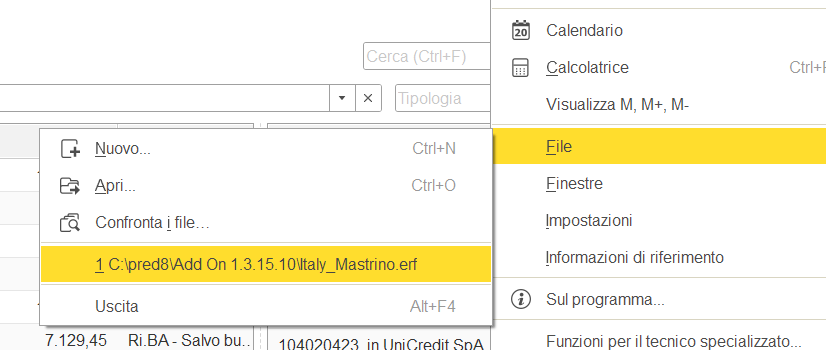
Assegnare permessi all'utente (solo per amministratori)
Assegnare la possibilità di aprire report esterni (ed elaboratori) è possibile farlo dalle impostazioni utente. Andando sul singolo utente ed andando sui permessi, potremo aggiungere (o togliere) la possibilità di aprire report esterni o elaboratori.
Per farlo dovete flaggare il permesso relativo per l'apertura di report ed elaborazioni esterne (vedi sotto).

Esempi di report esterni
Infine qui riepiloghiamo alcuni report esterni che possono essere caricati ed usati nel gestionale. Si tratta di alcuni report comuni. In alcuni casi, potrebbero non funzionare se l'utente non ha accesso a dati specifici. Per usare questi report, potete scaricarli e poi caricarli sul gestionale 1C seguendo le istruzioni che avete visto sopra.
- Report: Estratto Conto
- Report: Mastrino
- Report: Vendite nette

